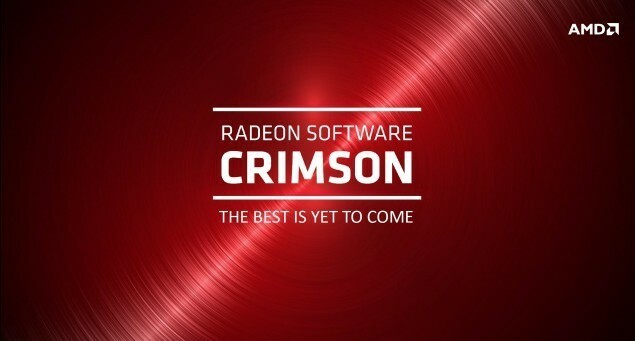Αυτό το λογισμικό θα διατηρήσει τα προγράμματα οδήγησης σας σε λειτουργία και σε λειτουργία, διατηρώντας έτσι ασφαλή από συνηθισμένα σφάλματα υπολογιστή και αστοχία υλικού. Ελέγξτε όλα τα προγράμματα οδήγησης τώρα σε 3 εύκολα βήματα:
- Κατεβάστε το DriverFix (επαληθευμένο αρχείο λήψης).
- Κάντε κλικ Εναρξη σάρωσης για να βρείτε όλα τα προβληματικά προγράμματα οδήγησης.
- Κάντε κλικ Ενημέρωση προγραμμάτων οδήγησης για να λάβετε νέες εκδόσεις και να αποφύγετε δυσλειτουργίες του συστήματος.
- Το DriverFix έχει ληφθεί από το 0 αναγνώστες αυτόν τον μήνα.
Πολλοί χρήστες έχουν AMD οι κάρτες γραφικών στους υπολογιστές τους ανέφεραν ότι αντιμετωπίζουν πρόβλημα με την κλιμάκωση της GPU. Φαίνεται ότι μετά την ενημέρωση των καρτών γραφικών τους σε μια συγκεκριμένη έκδοση, η κλίμακα GPU σταματά να λειτουργεί. Αυτό το ζήτημα προκαλείται συνήθως από ασύμβατα εγκατεστημένα προγράμματα οδήγησης.
Εάν αντιμετωπίζετε αυτό το απογοητευτικό ζήτημα, φροντίστε να ακολουθήσετε τις διορθώσεις μας.
Τι πρέπει να κάνετε εάν η κλιμάκωση AMD GPU δεν λειτουργεί;
1. Ενημερώστε τα Windows
- Πατήστε το κουμπί Έναρξη> άνοιγμα Ρυθμίσεις.
- Κάντε κλικ Ενημέρωση και ασφάλεια.
- Επιλέγω Ενημερωμένη έκδοση για Windows.
- Κάντε κλικ Ελεγχος για ενημερώσεις.

- Εάν εντοπίσει ενημερώσεις, αφήστε την να ολοκληρώσει τη διαδικασία και επανεκκινήστε τον υπολογιστή σας.
- Μετά την επανεκκίνηση του υπολογιστή σας, ελέγξτε εάν η ενημέρωση των Windows επιλύει το πρόβλημα.
2. Αλλαγή ρυθμίσεων οθόνης
- Καθιστώ ανίκανο Κλίμακα GPU
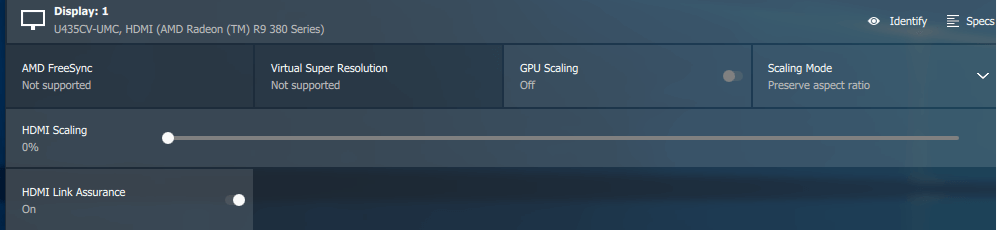
- Ανοίξτε τις επιλογές της οθόνης και δείτε εάν προσφέρει την επιλογή Διατήρηση αναλογίας διαστάσεων. Εάν ναι, ενεργοποιήστε αυτήν την επιλογή και δείτε εάν επιλύει το πρόβλημα.
Έχουμε γράψει εκτενώς για προγράμματα οδήγησης AMD που παρουσιάζουν σφάλμα στα Windows 10. Ανατρέξτε σε αυτόν τον οδηγό για περισσότερες πληροφορίες.
3. Εκτελέστε καθαρή απεγκατάσταση και επανεγκαταστήστε το πρόγραμμα οδήγησης GPU
- Κατεβάστε ο Βοηθητικό πρόγραμμα AMD Cleanup για τη συγκεκριμένη έκδοση των Windows.
- Ανοίξτε τη θέση λήψης και εκτελέστε AMDCleanupUtility.exe
- Όταν ερωτηθείτε εάν θέλετε να εκτελέσετε το βοηθητικό πρόγραμμα σε ασφαλή λειτουργία, επιλέξτε Ναί.
- Επιλέγω Εντάξει όταν σας ζητείται να καταργήσετε όλα τα στοιχεία AMD.
- Περιμένετε να ολοκληρωθεί η διαδικασία και επιλέξτε μεταξύ Προβολή αναφοράς ή Ολοκληρώστε για έξοδο από τη ρύθμιση.
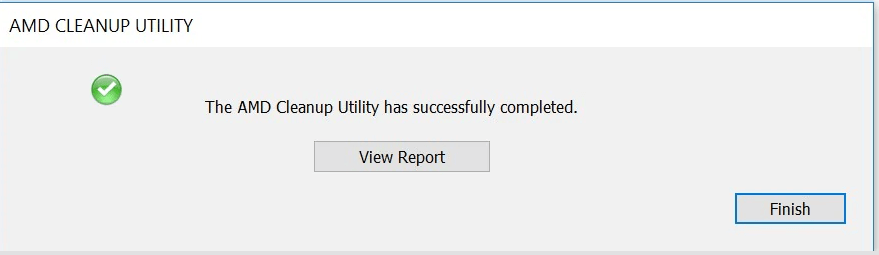
- Όταν σας ζητηθεί να επανεκκινήσετε τον υπολογιστή, επιλέξτε Ναί.
- μεταβείτε στο AMD επίσημος ιστότοπος και εισαγάγετε τα στοιχεία της GPU σας για να κατεβάσετε τα απαραίτητα προγράμματα οδήγησης.
- Εγκαταστήστε τα προγράμματα οδήγησης και δείτε εάν επιλύθηκε το πρόβλημα.
Μια ευκολότερη λύση θα ήταν να χρησιμοποιήσετε ένα επαγγελματικό εργαλείο που φροντίζει αυτόματα αυτήν τη διαδικασία. Μέσα σε λίγα λεπτά, μπορεί να αναζητήσει τα κατάλληλα προγράμματα οδήγησης GPU και τα εγκαθιστά εξίσου γρήγορα.
Με λίγα μόνο κλικ, μπορείτε να το ρυθμίσετε ώστε να εκτελεί αυτήν τη διαδικασία με ασφαλή τρόπο, χωρίς να βλάπτετε τα δεδομένα χρήστη.
 Εάν είστε παραγωγός παιχνιδιών, φωτογραφιών / βίντεο ή ασχολείστε καθημερινά με οποιοδήποτε είδος εντατικής ροής εργασιών, τότε γνωρίζετε ήδη τη σημασία της κάρτας γραφικών σας (GPU).Για να βεβαιωθείτε ότι όλα πάνε ομαλά και να αποφύγετε κάθε είδους σφάλματα προγράμματος οδήγησης GPU, φροντίστε να χρησιμοποιήσετε ένα πλήρες βοηθός ενημέρωσης προγράμματος οδήγησης που θα λύσει τα προβλήματά σας με μερικά μόνο κλικ και σας συνιστούμε ανεπιφύλακτα DriverFix.Ακολουθήστε αυτά τα εύκολα βήματα για να ενημερώσετε με ασφάλεια τα προγράμματα οδήγησης σας:
Εάν είστε παραγωγός παιχνιδιών, φωτογραφιών / βίντεο ή ασχολείστε καθημερινά με οποιοδήποτε είδος εντατικής ροής εργασιών, τότε γνωρίζετε ήδη τη σημασία της κάρτας γραφικών σας (GPU).Για να βεβαιωθείτε ότι όλα πάνε ομαλά και να αποφύγετε κάθε είδους σφάλματα προγράμματος οδήγησης GPU, φροντίστε να χρησιμοποιήσετε ένα πλήρες βοηθός ενημέρωσης προγράμματος οδήγησης που θα λύσει τα προβλήματά σας με μερικά μόνο κλικ και σας συνιστούμε ανεπιφύλακτα DriverFix.Ακολουθήστε αυτά τα εύκολα βήματα για να ενημερώσετε με ασφάλεια τα προγράμματα οδήγησης σας:
- Πραγματοποιήστε λήψη και εγκατάσταση του DriverFix.
- Εκκινήστε το λογισμικό.
- Περιμένετε μέχρι το DriverFix να εντοπίσει όλα τα ελαττωματικά προγράμματα οδήγησης.
- Η εφαρμογή θα σας δείξει τώρα όλα τα προγράμματα οδήγησης που έχουν προβλήματα και απλά πρέπει να επιλέξετε αυτά που θέλετε να διορθώσετε.
- Περιμένετε μέχρι η εφαρμογή να πραγματοποιήσει λήψη και εγκατάσταση των νεότερων προγραμμάτων οδήγησης.
- Επανεκκίνηση τον υπολογιστή σας για να εφαρμοστούν οι αλλαγές.

DriverFix
Σας κρατά GPU στις κορυφές της απόδοσής τους χωρίς να ανησυχείτε για τους οδηγούς της.
Επισκέψου την ιστοσελίδα
Αποποίηση ευθυνών: αυτό το πρόγραμμα πρέπει να αναβαθμιστεί από τη δωρεάν έκδοση προκειμένου να εκτελέσει συγκεκριμένες ενέργειες.
4. Εκτελέστε επαναφορά συστήματος
- Πατήστε το κουμπί Έναρξη> άνοιγμα Ρυθμίσεις
- Παω σε Ενημέρωση και ασφάλεια > Ανάκτηση
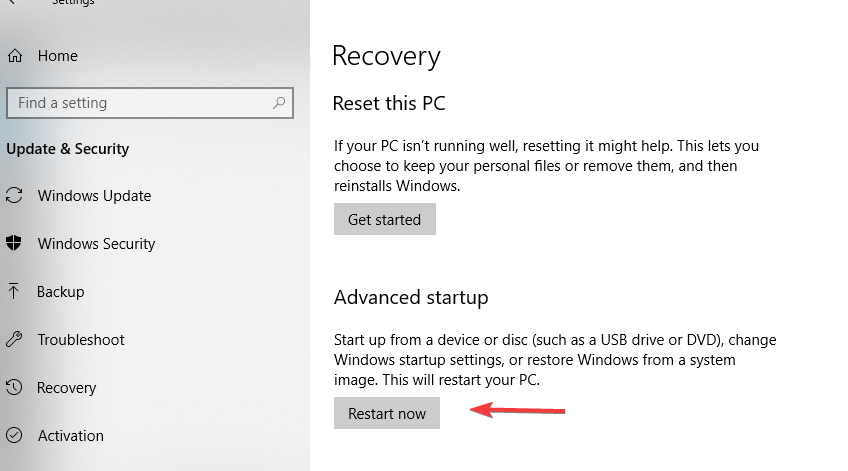
- Σύμφωνα με το Προηγμένη εκκίνηση επιλογή, κάντε κλικ στο Επανεκκίνηση τώρα
- Περιμένετε να γίνει επανεκκίνηση του υπολογιστή
- Στο Διάλεξε μια επιλογή οθόνη, μεταβείτε στο Αντιμετώπιση προβλημάτων> Σύνθετες επιλογές
- Επιλέγω Επαναφοράς συστήματος > Επιλέξτε τον λογαριασμό σας και εισαγάγετε τον κωδικό πρόσβασης εάν χρειάζεται> πατήστε Να συνεχίσει
- Επιλέξτε ένα σημείο επαναφοράς και ξεκινήστε τη διαδικασία.
Ελπίζουμε ότι οι λύσεις μας σας βοήθησαν να επιλύσετε αυτό το πρόβλημα. Εάν θεωρήσατε χρήσιμο αυτό το άρθρο, αφήστε ένα σχόλιο στην ενότητα σχολίων παρακάτω.
ΔΙΑΒΑΣΤΕ ΕΠΙΣΗΣ:
- Αυτός είναι ο λόγος για τον οποίο η Microsoft προωθεί συγκεκριμένες ενημερώσεις AMD64 σε υπολογιστές Intel
- Πώς να διορθώσετε το Conan Exiles που τραυλίζει και παγώνει σε AMD CPUs
- ΕΠΙΔΙΌΡΘΩΣΗ: Ενημέρωση προγράμματος οδήγησης AMD Προβλήματα εμφάνισης στα Windows 10, 8.1